Como excluir permanentemente os arquivos já excluídos no Windows 11, 10
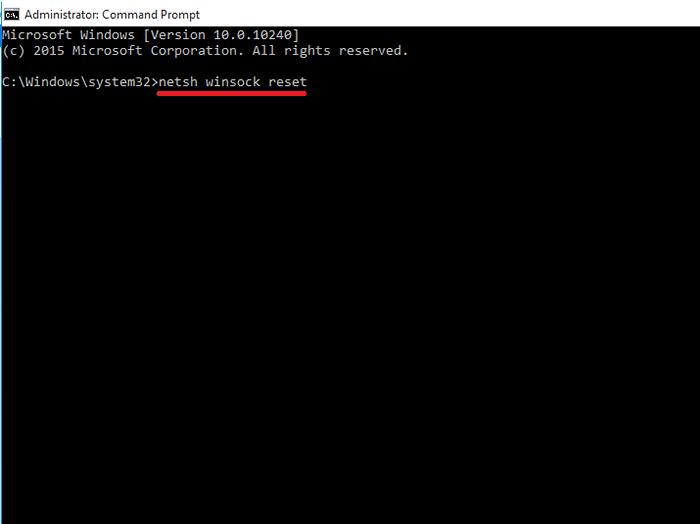
- 4627
- 278
- Leroy Lebsack
Como garantir a exclusão permanente de arquivos excluídos no Windows destruindo o espaço livre via prompt de comando: - Quando você exclua arquivos do seu sistema operacional Windows, parece que seus arquivos foram excluídos da sua memória e espaço em disco rígido é gratuito para o seu uso. Sim, é verdade que o espaço está disponível para o uso, mas a realidade é diferente.Mesmo que você ache que esses arquivos foram removidos da sua memória de disco rígido, mas permanece lá até que seja substituído por outros arquivos.Vários dispositivos de estado sólido implantam coletor de acabamento e lixo, o que cria dificuldades na recuperação de dados limpos. Da mesma forma, o Windows possui uma ferramenta utilitária embutida chamada Cifra.
Cipher ajuda você a limpar o espaço livre da sua unidade de disco rígido para que esses arquivos sejam removidos permanentemente do seu disco rígido e não possam ser recuperados.Cifra trabalha com base em três passes. Em seu primeiro passe, ele preenche o espaço livre com zero dados seguidos por sua segunda passagem, que o preenche com números 0xFF. No passe final, é preenchido com números aleatórios. A cifra trabalha em três fases, portanto, a apagamento de dados usando a ferramenta cifra leva muito tempo.Você precisa fechar todos os aplicativos enquanto executa as ferramentas de utilitário cifra.
Etapas para apagar o espaço livre com segurança no Windows usando a ferramenta cifra
Passo 1: Procurar Prompt de comando Na pesquisa da barra de tarefas do Windows 10
Passo 2: Clique com o botão direito do mouse no ícone do prompt de comando e escolha Run como Administrador.
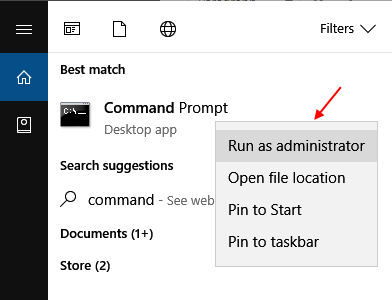
Etapa 3: Agora tipo cifra /w: c comando em seu prompt de comando e pressione Digitar.
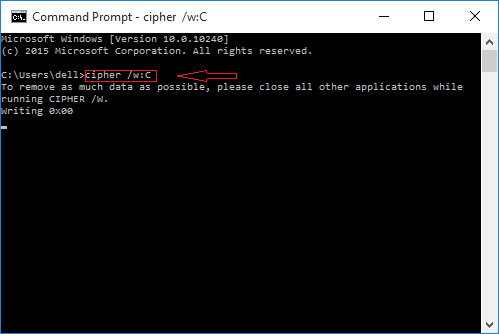
O que este comando faz é que substitui o espaço não utilizado C: unidade, para que os dados que já foram excluídos se tornem não recuperáveis.
Então, quando você está correndo cifra /w: c comando, torna impossível recuperar os dados excluídos em recuperação de.
Se você quiser excluir permanentemente tudo em D drive, substitua -o por D.
Ele substituirá o espaço excluído, para que a recuperação de seus arquivos excluídos seja impossível, mesmo usando o melhor software de recuperação de dados por aí.
Nota: - O comando para excluir permanentemente arquivos dentro de uma pasta específica é
cifra /w: [drive]: \ pasta_name
Por exemplo, se excluirmos permanentemente todos os arquivos excluídos na pasta C, então vamos escrever cifra /w: c Como um comando no prompt de comando.
Mas se você quiser excluir arquivos permanentemente dentro de uma pasta específica apenas, escreva o nome da pasta no lugar de nome da pasta.
Como é um processo trifásico, levará algum tempo.
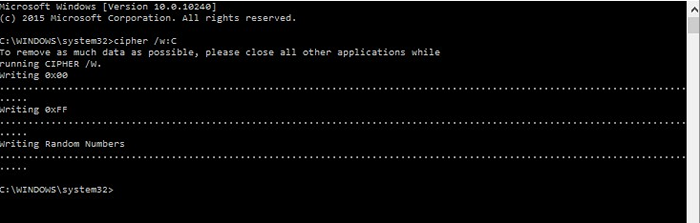
Em vez de C, você pode escrever o nome da unidade que deseja limpar.
- « Como ativar o design de material do Google no navegador de desktop do Chrome
- Corrigido apenas a Microsoft Edge tem acesso à Internet no Windows 10 »

